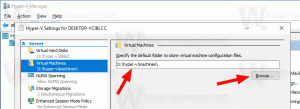Jadikan Bilah Gulir Selalu Terlihat di Aplikasi Windows 10 Store
Dimulai dengan Windows 10 Build 17083, ada opsi baru yang memungkinkan bilah gulir selalu terlihat di aplikasi Store. Secara default, sistem operasi menyembunyikan bilah gulir saat tidak diarahkan dengan penunjuk tetikus.
Iklan
Microsoft menjelaskan fitur baru ini sebagai berikut:
Kami telah mendengar tanggapan Anda dan telah menambahkan pengaturan baru bagi mereka yang lebih suka bilah gulir mereka selalu terlihat. Ini tersedia di bawah Pengaturan> Kemudahan Akses> Tampilan. Menonaktifkan pengaturan ini akan mengakibatkan bilah gulir di aplikasi UWP (XAML) tetap sebagai bilah gulir dalam ukuran penuh yang diperluas, bahkan saat tidak berinteraksi dengannya.
Catatan: Dalam build ini, Start tidak akan mengikuti pengaturan – kami sedang mengerjakannya.
Jadi, opsi baru terletak di bawah kategori Kemudahan Akses di aplikasi Pengaturan. Mari kita lihat cara mengaktifkannya.
Untuk membuat Bilah Gulir selalu terlihat di aplikasi Windows 10 Store, lakukan hal berikut.
- Buka aplikasi pengaturan.
- Pergi ke Kemudahan Akses -> Tampilan.

- Di sebelah kanan, nonaktifkan opsi sakelar Sembunyikan bilah gulir secara otomatis di Windows.

- Bilah gulir akan tetap terlihat secara permanen di aplikasi Store Anda.
Kamu selesai.
Anda dapat membatalkan perubahan ini kapan saja dengan mengaktifkan kembali opsi Sembunyikan bilah gulir secara otomatis di Windows di Pengaturan.
Ada sejumlah situasi di mana Anda perlu mengonfigurasi opsi tersebut dengan tweak Registry. Ini juga mungkin. Mari kita lihat bagaimana hal itu bisa dilakukan.
Aktifkan Scroll Bar yang selalu terlihat dengan tweak Registry
- Buka Aplikasi Editor Registri.
- Pergi ke kunci Registry berikut.
HKEY_CURRENT_USER\Control Panel\Accessibility
Lihat cara membuka kunci Registri dengan satu klik.
- Di sebelah kanan, ubah atau buat nilai DWORD 32-Bit baru Scrollbar Dinamis.
Catatan: Bahkan jika Anda menjalankan Windows 64-bit Anda masih harus membuat nilai DWORD 32-bit.
Setel data nilainya ke 1 untuk mengaktifkan fitur tersebut. Data nilai 0 akan menonaktifkannya.
- Untuk membuat perubahan yang dilakukan oleh tweak Registry berlaku, Anda perlu: keluar dan masuk lagi ke akun pengguna Anda.
Untuk menghemat waktu Anda, Anda dapat mengunduh file Registry siap pakai berikut ini:
Unduh File Registri
Itu dia.